Canon PIXMA MP486 Quick Start Guide [zh]
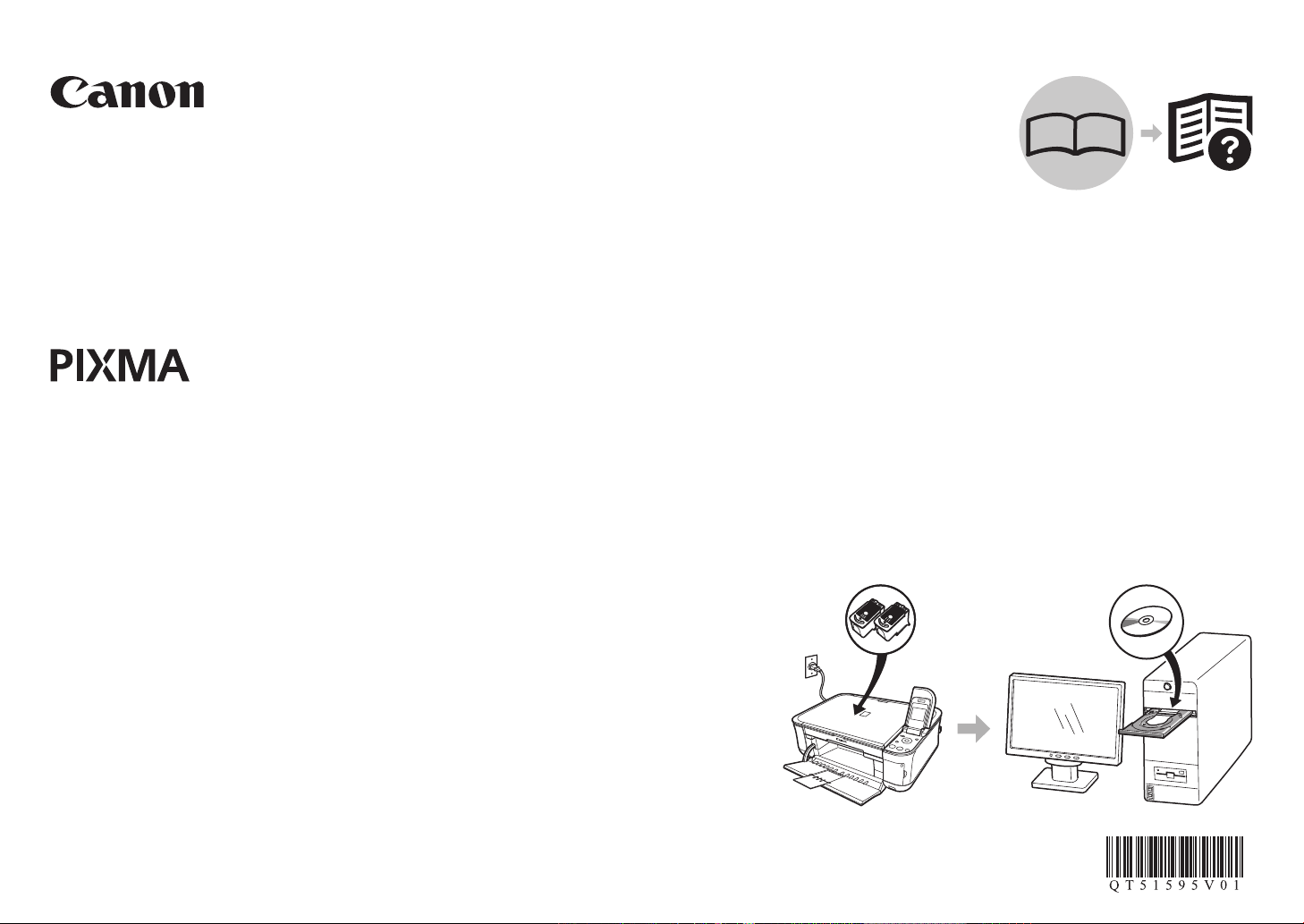
多功能打印一体机
MP486
入门指南
使用说明书
在使用本产品之前,请务必先仔细阅读本使用说明书。
请务必妥善保管好本书,以便日后能随时查阅。
请在充分理解内容的基础上,正确使用。
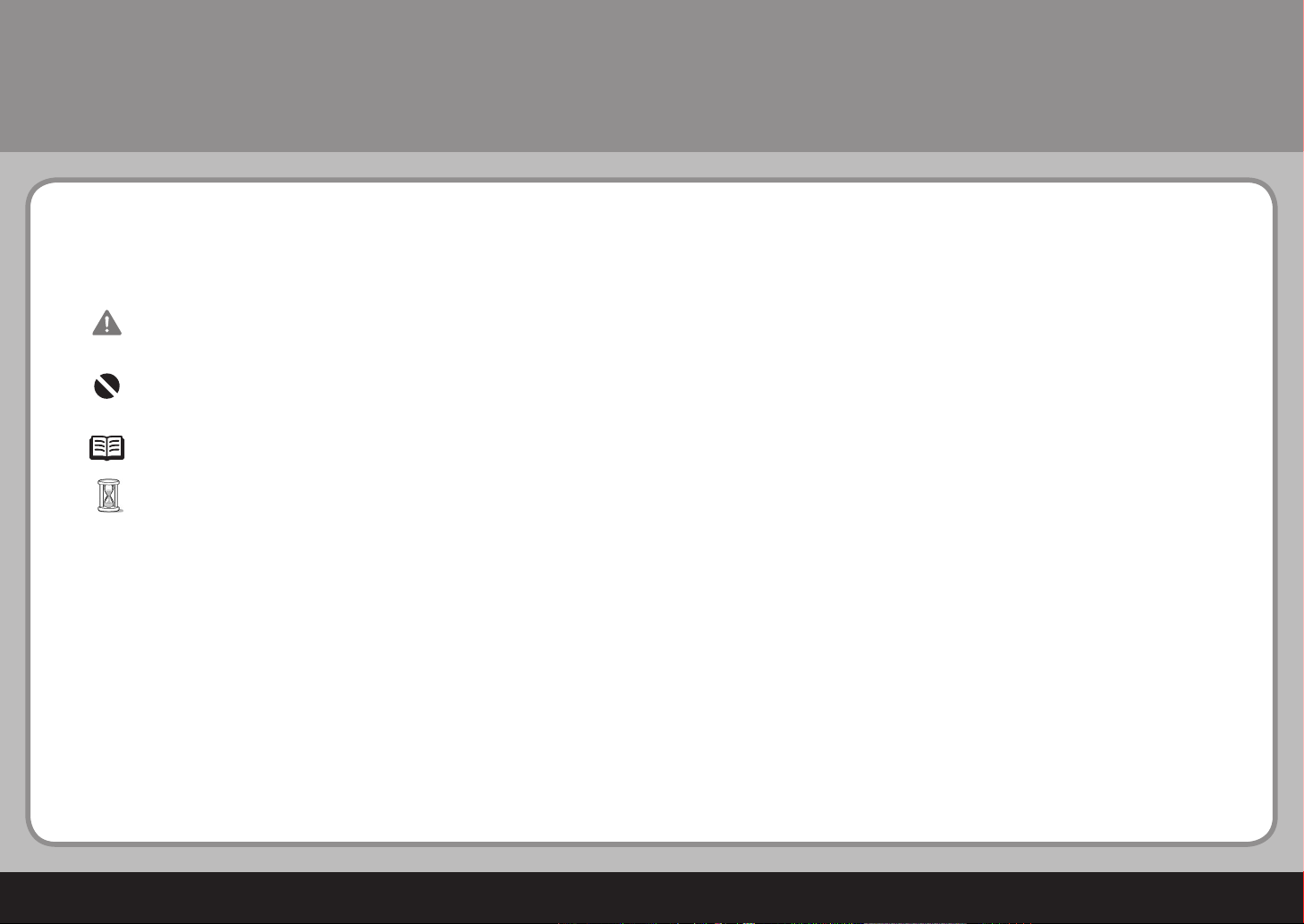
■
符号
以下符号用来标记重要说明。请留意这些说明。
如果忽略这些说明,可能会导致人身伤害或物质损坏。
为了能够安全地操作,务必留意这些说明。
附加说明。
描述需要一段时间完成的操作。
Microsoft是微软公司的注册商标。•
Windows是微软公司在美国和 / 或其他国家的商标或注册商标。•
Windows Vista是微软公司在美国和 / 或其他国家的商标或注册商标。•
Macintosh和 Mac是 Apple 公司在美国和其他国家的注册商标。•
型号 :K10321(MP486)
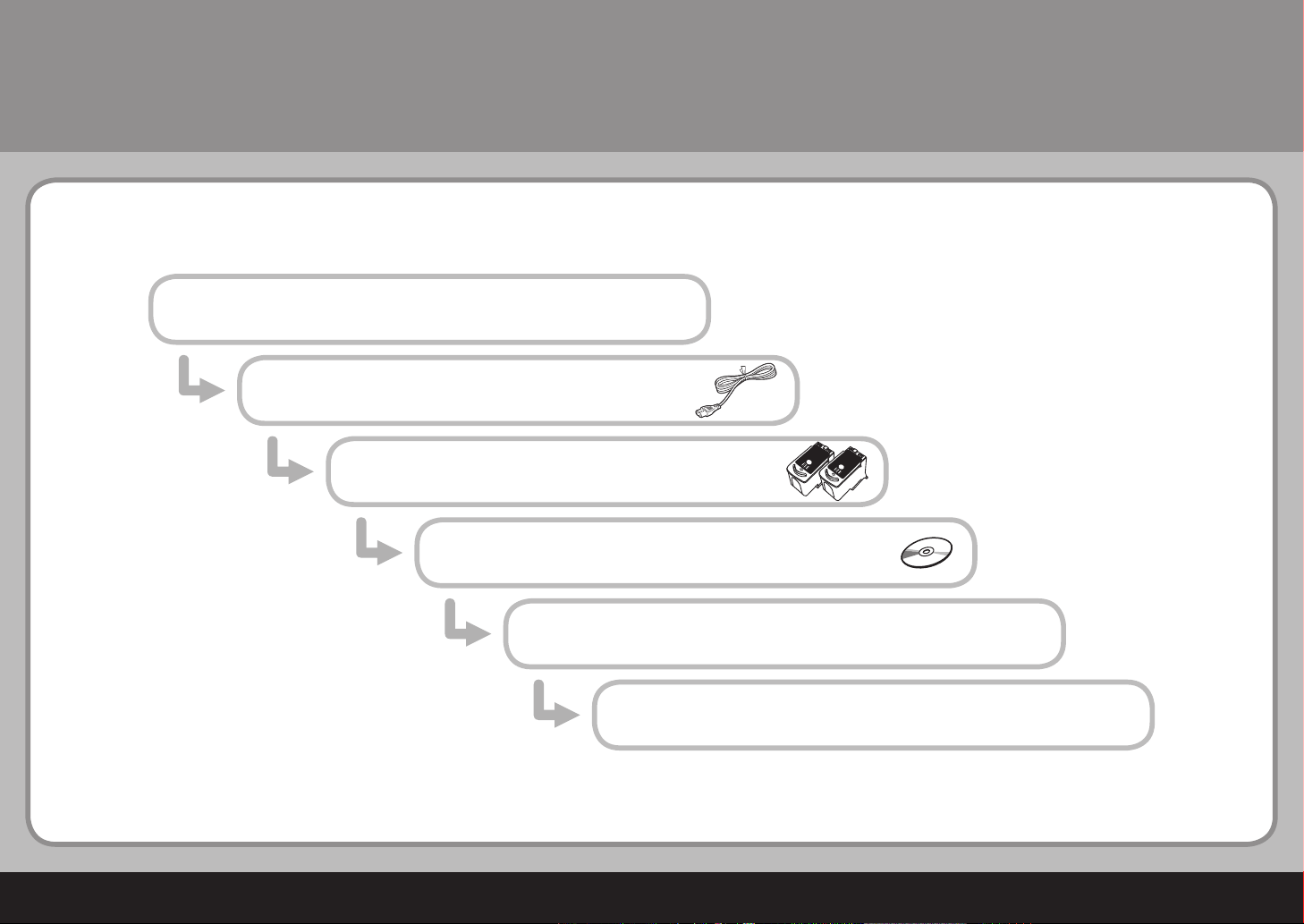
目录
取下保护材料
1
2
开启电源
3
安装墨盒 (FINE Cartridge)
安装软件
4
装入纸张
5
本机安装完毕后
1
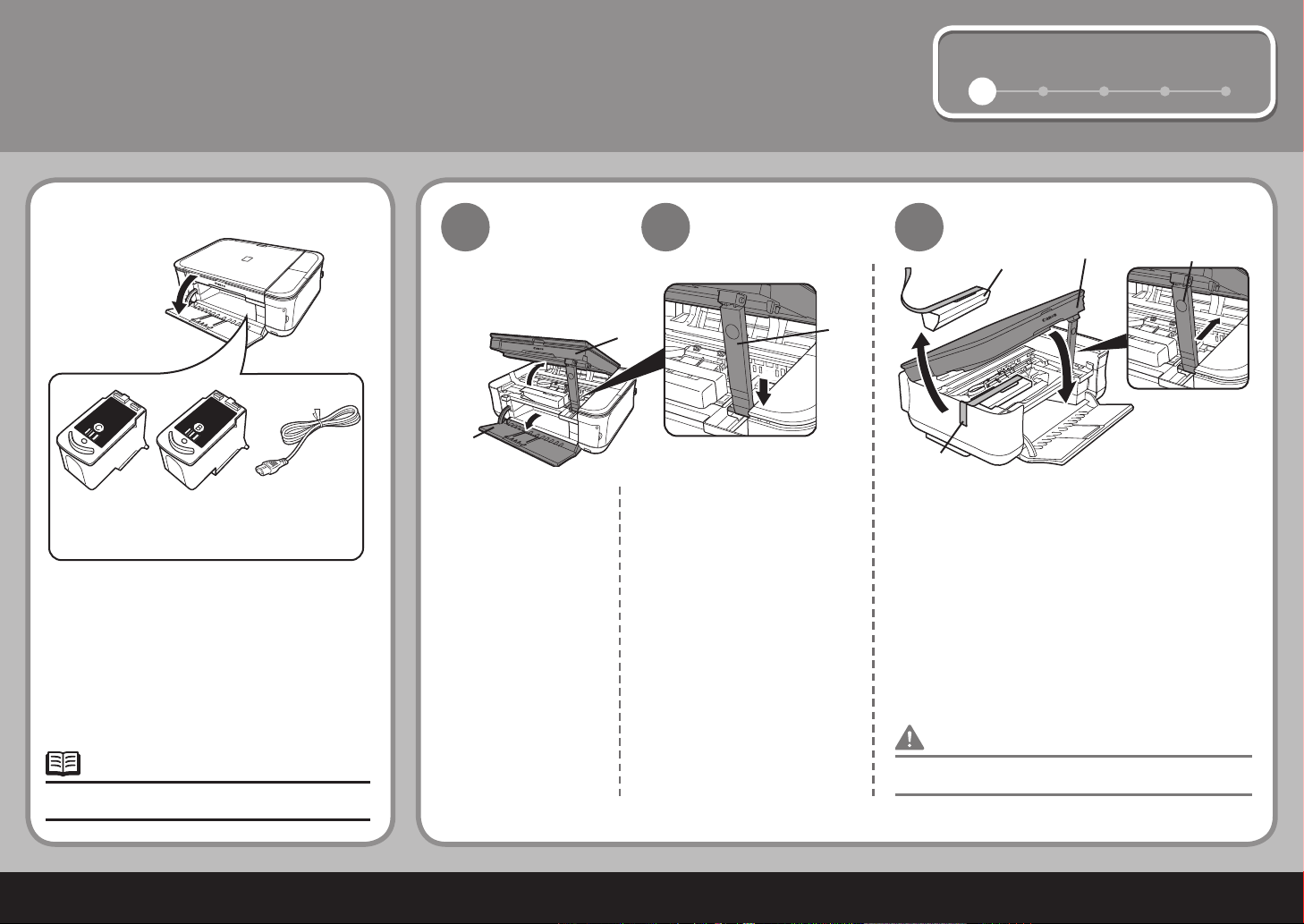
取下保护材料
1
首先,检查包装箱中包含的物品。
1
2
3
1
2 3 4 5
(E)
(B)
(C)
彩色
墨盒 (FINE Cartridge) 电源线
•
手册
•
安装光盘 ( 包括驱动程序、应用程序和电
子手册 )
•
保修单
USB 电缆线是连接本机和计算机所必需的。•
黑白
(B)
(A)
打开出纸托盘 (A)。 抬起扫描单元 ( 机盖 )(B) 直
至其锁定到位。
扫描单元支架 (C) 自动地固定。
(C)
(D)
拉橙色保护胶带 (D) 并取下保护材料 (E)。
然后,轻轻地抬起扫描单元 ( 机盖 )(B) 并折叠扫描单
元支架 (C),然后轻轻地关闭扫描单元 ( 机盖 )(B)。
开启本机前,取下所有的橙色胶带和保护材料。•
2
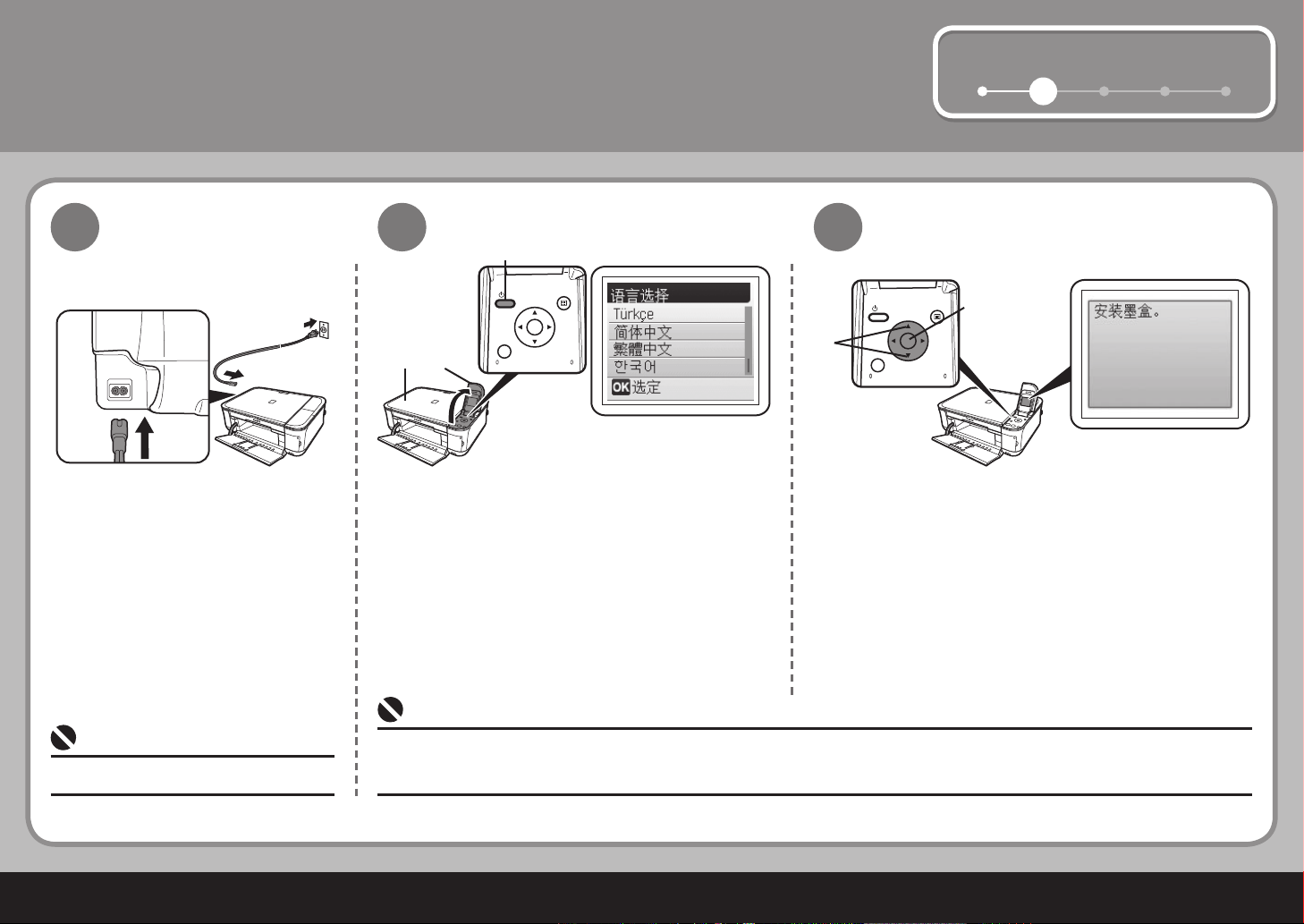
2
开启电源
1
2
3 4 5
1
(2)
(1)
把电源线一端插入本机的左侧并将另
一端连接至壁装电源插座上。
请勿在此步骤连接 USB 电缆线。•
2
(B)
(C)
(A)
打开操作面板 (A),然后按电源按钮 (B) 开启本机。
确保文档盖板 (C) 已关闭。•
如果液晶显示屏上显示的不是所需的语言,在操作面板上按• 返回按钮以返回至语言选择屏幕。
3
(D)
使用操作面板上的 { 或 } 按钮 (D) 选择液晶显示屏上显
示的语言,然后按 OK 按钮 (E)。显示待机屏幕。
(E)
3
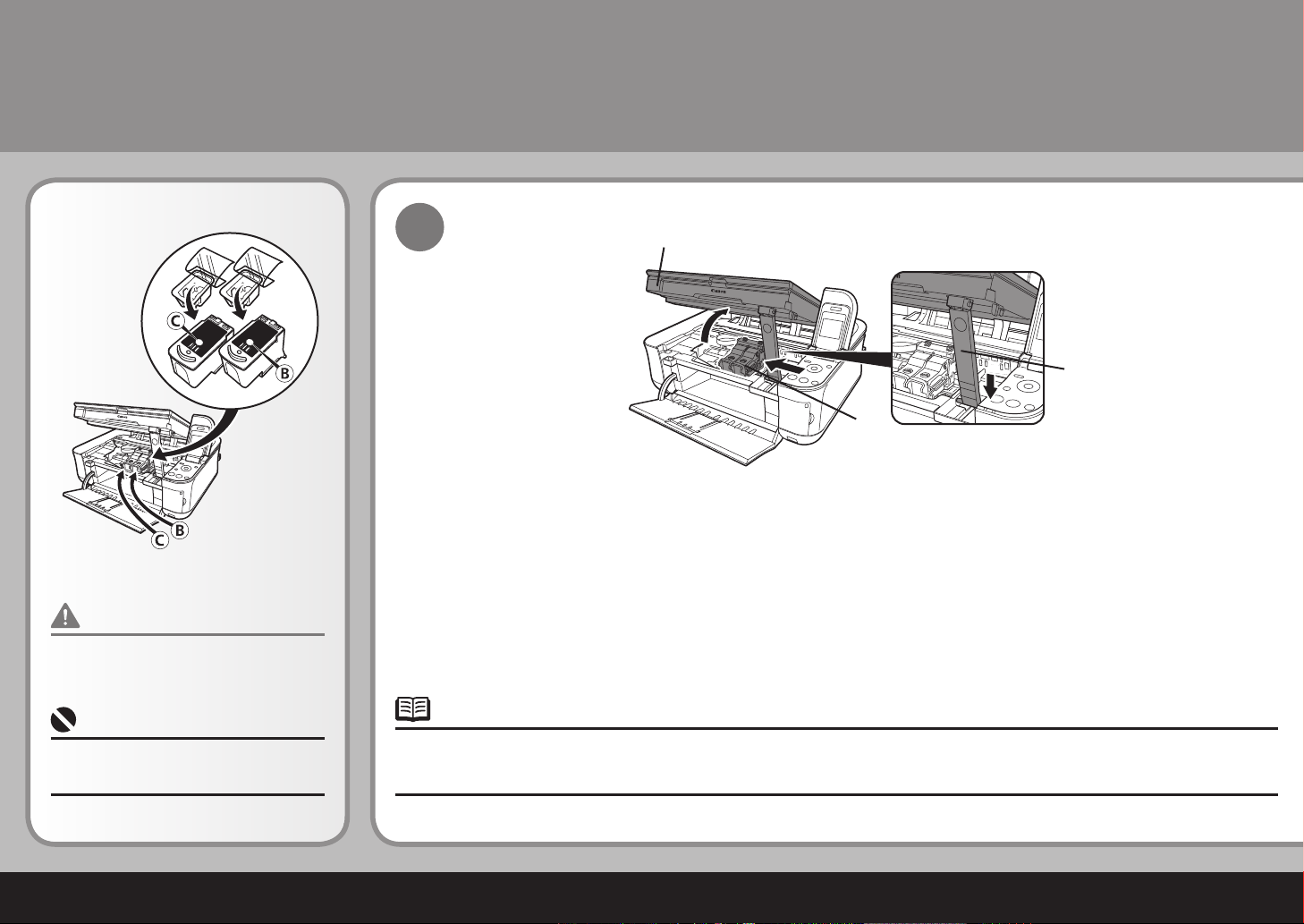
3
安装墨盒 (FINE Cartridge)
请勿粗略地处理墨盒 (FINE •
Cartridge),如向其施加过大压力或
将其掉落。
务必使用附带的墨盒 (FINE •
Cartridge)。
1
抬起扫描单元 ( 机盖 )(A) 直至其锁定到位。
扫描单元支架 (D) 自动地固定。墨盒 (FINE Cartridge) 支架 (E) 移至中央。[ 请在此处安装墨盒 (FINE Cartridge)。]
如果墨盒 (FINE Cartridge) 支架返回至右侧,关闭扫描单元 ( 机盖 )并将其重新打开。•
如果墨盒 (FINE Cartridge) 支架并未移至中央,确保本机已开启。•
(A)
(D)
(E)
4
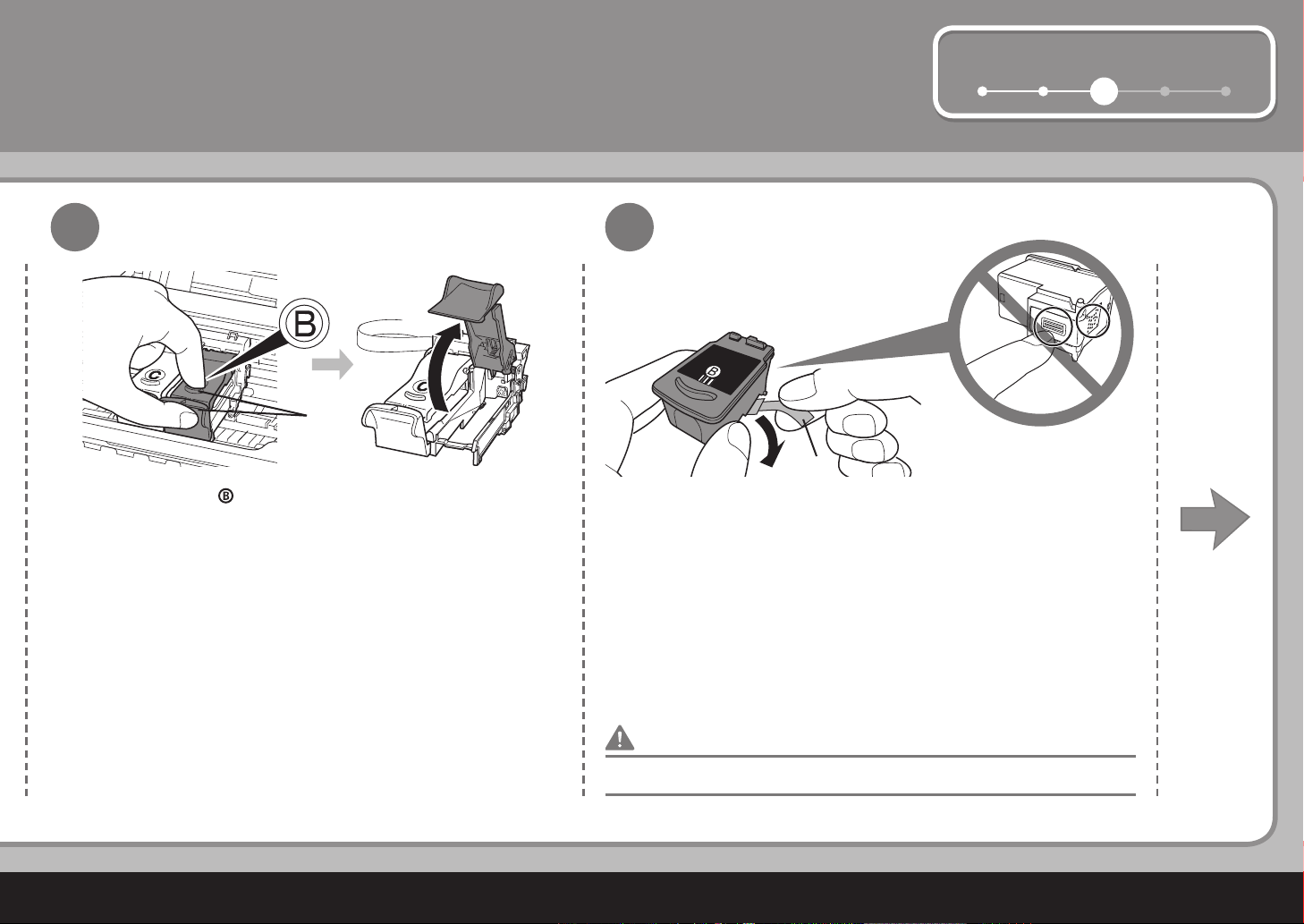
1 2
3
4 5
2
打开右侧墨盒锁定盖 ( )。
捏紧 (F) 并拉起墨盒锁定盖。
3
(F)
(G)
从包装盒中取出黑色墨盒 (Black FINE Cartridge)后,按照箭头所示方
向拉橙色保护胶带 (G) 并轻轻地将其取下。
请小心,不要让取下的保护胶带上的墨水弄脏双手和周围工作区。•
5
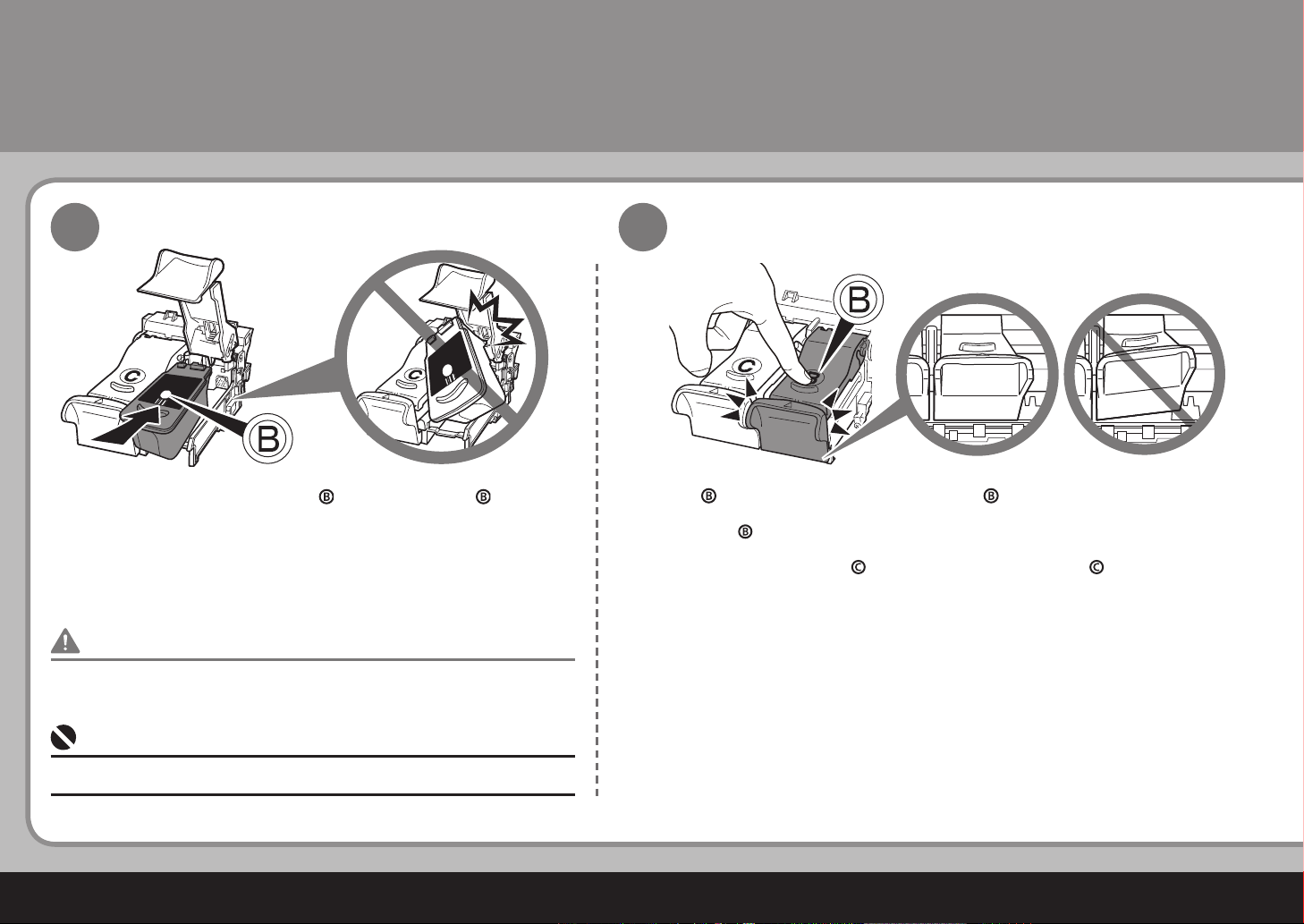
3
安装墨盒 (FINE Cartridge)
4
将黑色墨盒 (Black FINE Cartridge)( )放入右侧插槽中 ( )。
切勿使墨盒 (FINE Cartridge)敲击到支架的侧面。•
此外务必在明亮的环境下安装墨盒。•
5
向下推动 ( ) 直到听到咔嗒声以使墨盒锁定盖 ( ) 完全地关闭。
直视墨盒锁定盖 ( ) 并检查其正确锁定 ( 没有倾斜 )。
将彩色墨盒 (Color FINE Cartridge)(
) 以同样的方法插入左侧插槽中 ( )。
将黑色墨盒装入右侧支架,并将彩色墨盒装入左侧支架。•
6
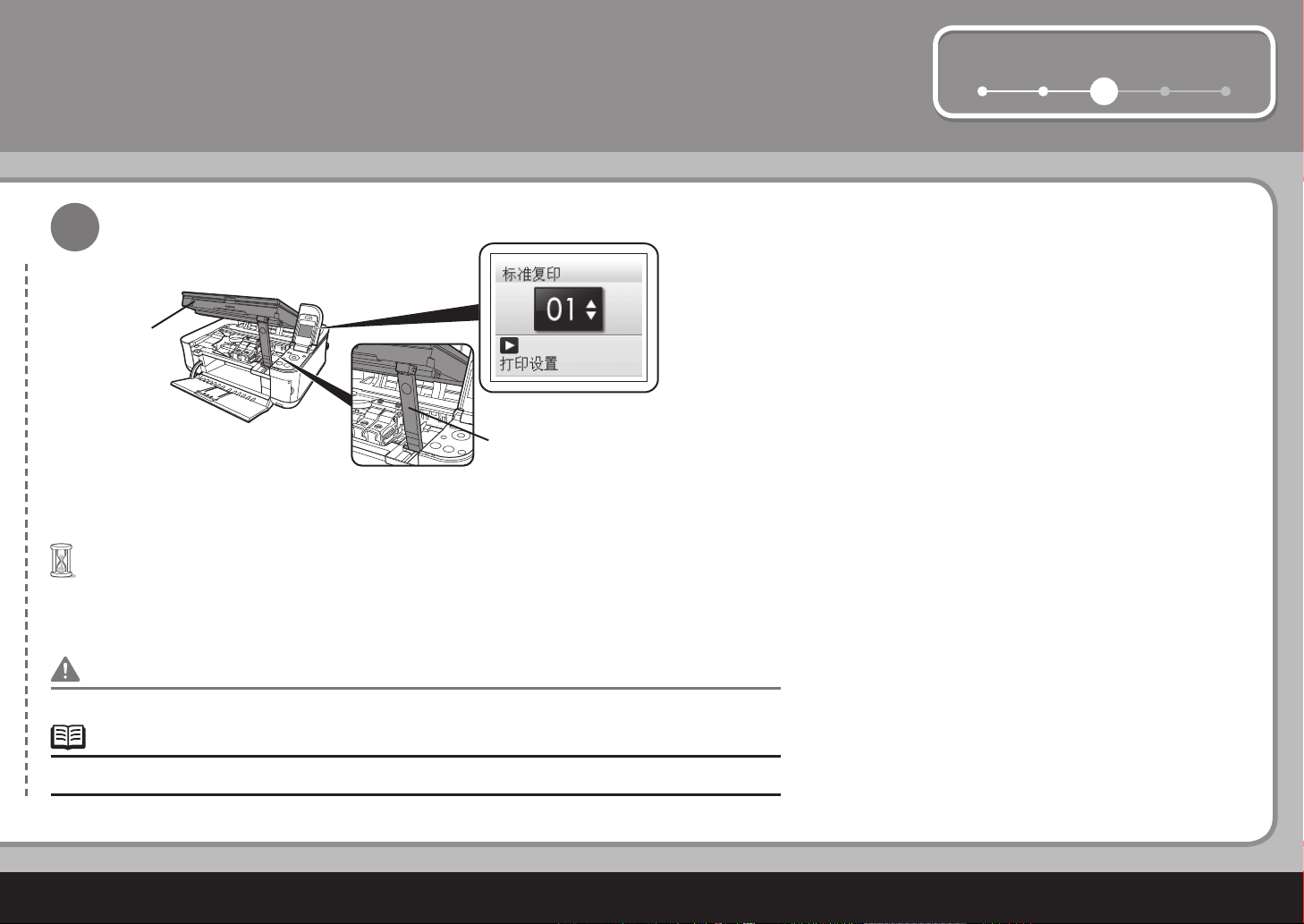
6
(A)
(D)
轻轻地抬起扫描单元 ( 机盖 )(A) 并折叠扫描单元支架 (D),然后轻轻地关闭扫描单元 ( 机盖 )(A)。
等待直至在液晶显示屏上出现待机屏幕 ( 大约 1-2 分钟 ) 并转到下一步。•
1 2
3
4 5
一旦安装墨盒 (FINE Cartridge),请勿将其随意取出。•
如果在液晶显示屏上显示错误信息,确保墨盒 (FINE Cartridge)已正确地安装。•
7
